1. Mac bilgisayarınızdan "Mail" menüsünden "Hesaplar" seçeneğine tıklayın.
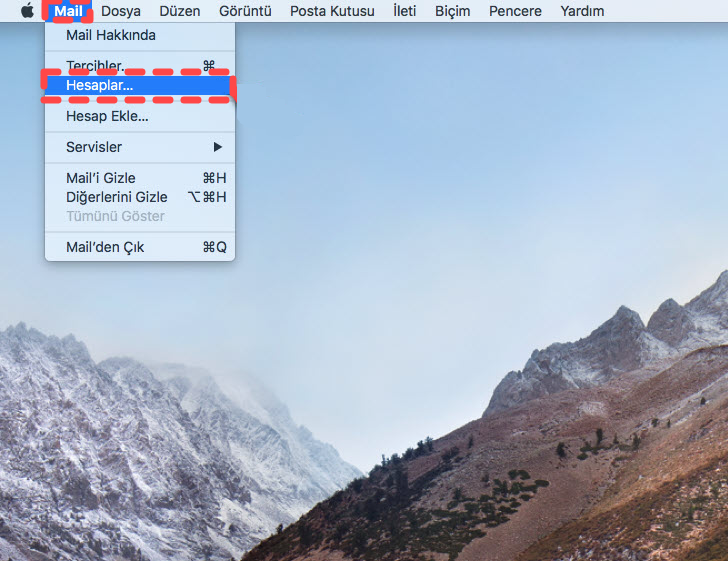
2. Gelen ekrandan aşağıdaki gibi "Başka Bir Hesap Ekle..." seçeneğini seçin.
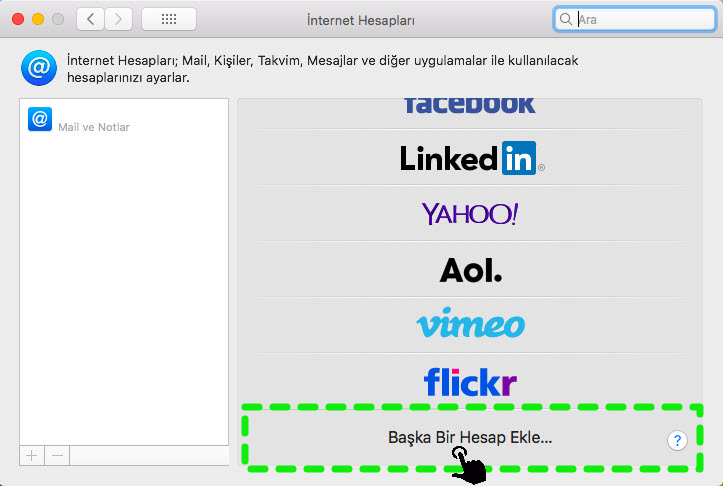
3. Açılan İnternet Hesapları penceresinden "Mail hesabı" seçeneğini tıklayın.
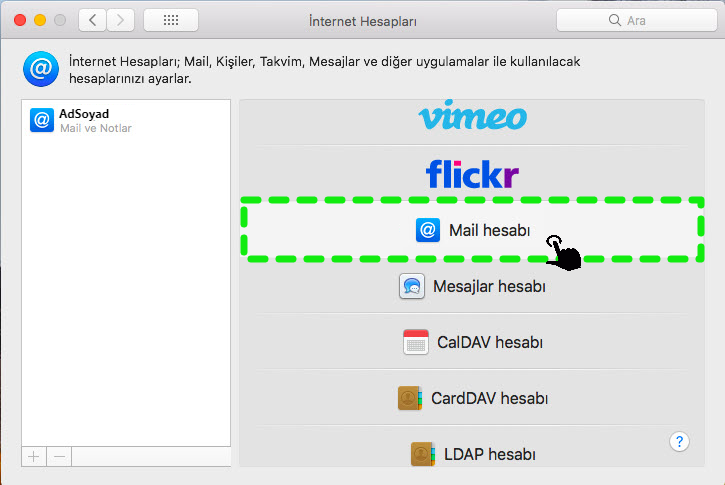
4. Gelen ekrana aşağıdaki resimdeki gibi Ad, Soyad, Kurumsal e-posta ve parolasını yazıp "Giriş Yap" butonuna tıklayın.
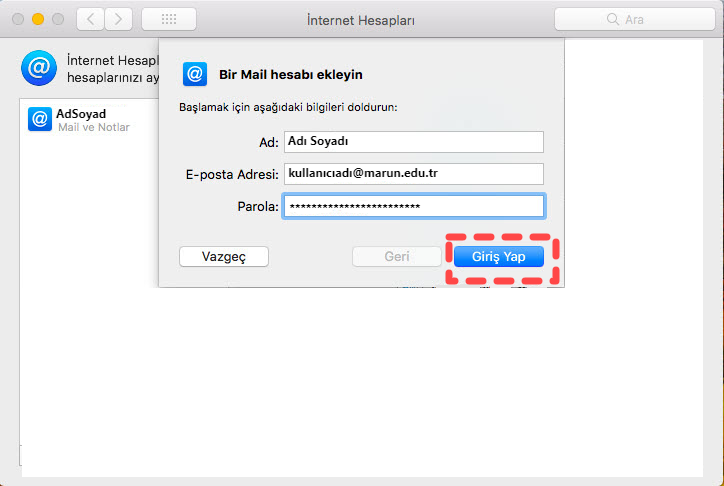
5. Gelen sayfaya resimdeki gibi bilgilerinizi mailinize göre girin. Kullanıcı Adı kısmı otomatik görünmektedir. oraya dokunmayın aynı kalsın. Tüm bilgileri gösterildiği gibi girdikten sonra "Giriş Yap" butonuna tıklayın.
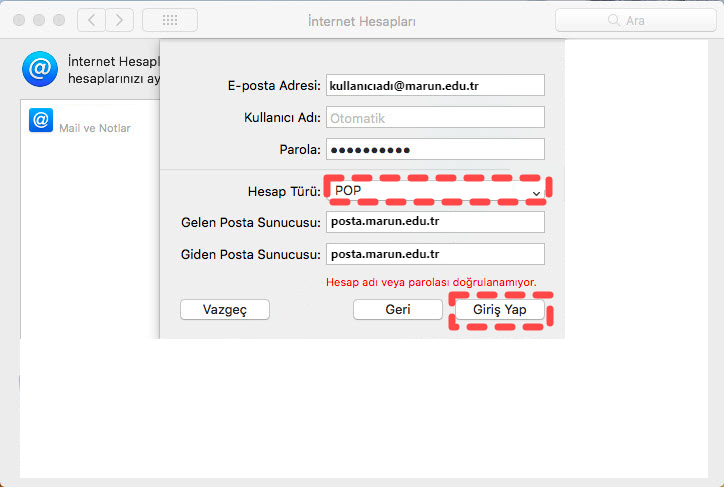
6. Son aşama olarak gelen pencerede mailinizin sol menüye eklendiğini görebilirsiniz. Bu şekilde yaptıktan sonra mailinizi güvenli bağlantı ayarı yaparak daha güvenli hale getirmek için ise, "İleri Düzey" seçeneğinden Bağlantı için SSL kullanı seçince otomatik getirmezse, POP3 için Gelen sunucu portuna: 995 , Giden sunucu portuna: 465 değerlerini girip kaydet deyin.
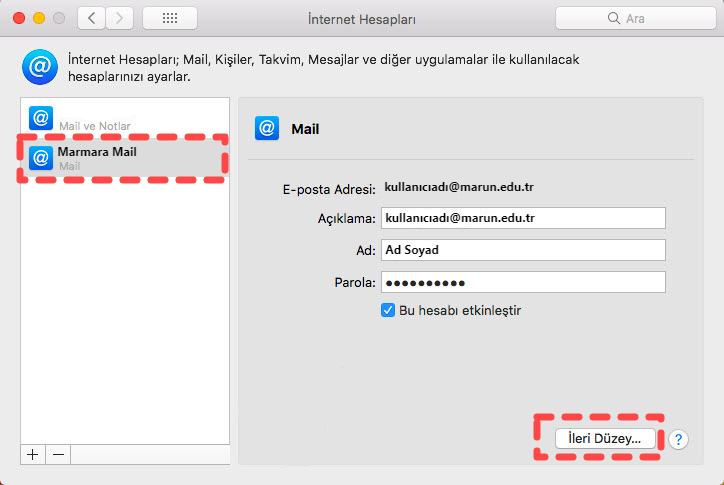
1. Mac bilgisayarınızdan "Mail" menüsünden "Hesaplar" seçeneğine tıklayın.
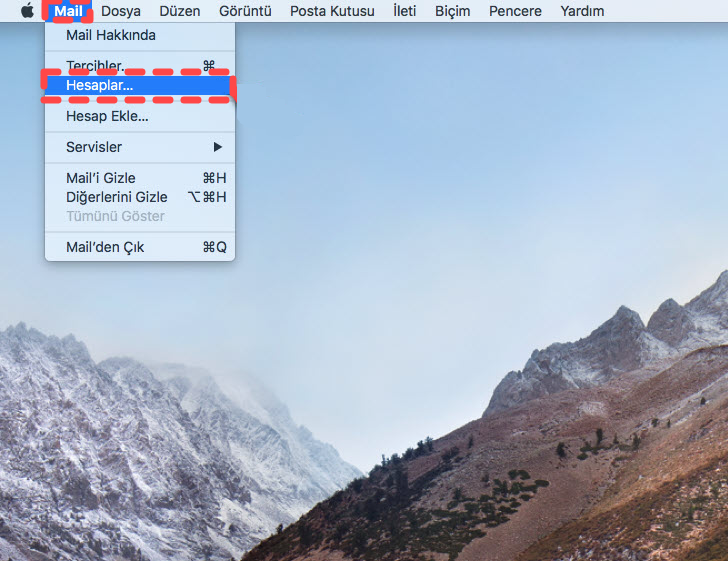
2. Gelen ekrandan aşağıdaki gibi "Başka Bir Hesap Ekle..." seçeneğini seçin.
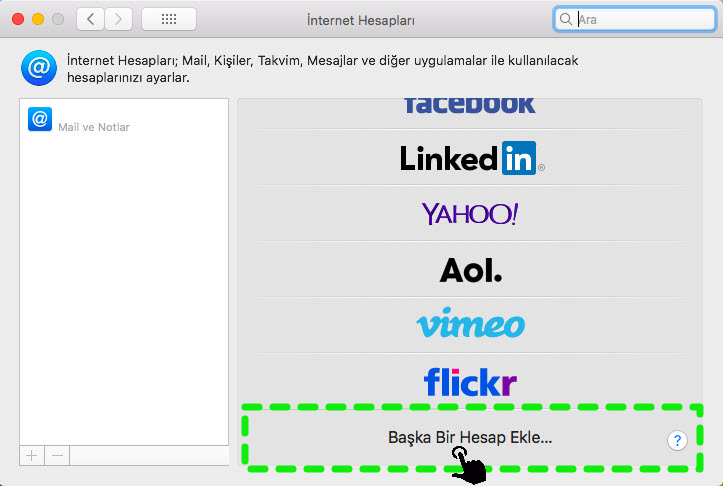
3. Açılan İnternet Hesapları penceresinden "Mail hesabı" seçeneğini tıklayın.
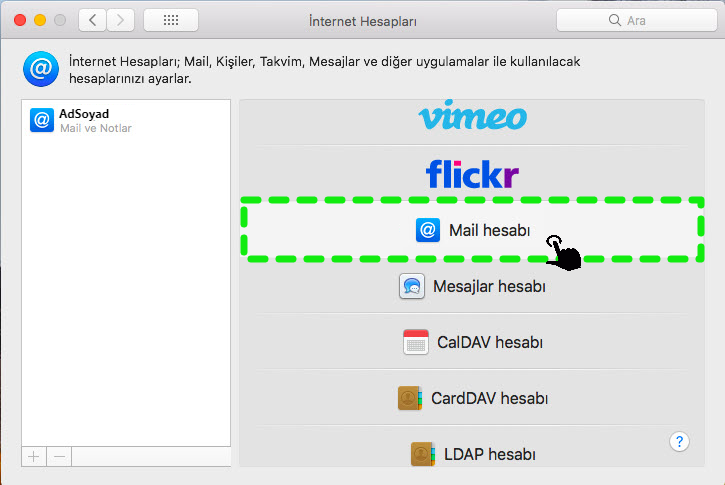
4. Gelen ekrana aşağıdaki resimdeki gibi Ad, Soyad, Kurumsal e-posta ve parolasını yazıp "Giriş Yap" butonuna tıklayın.
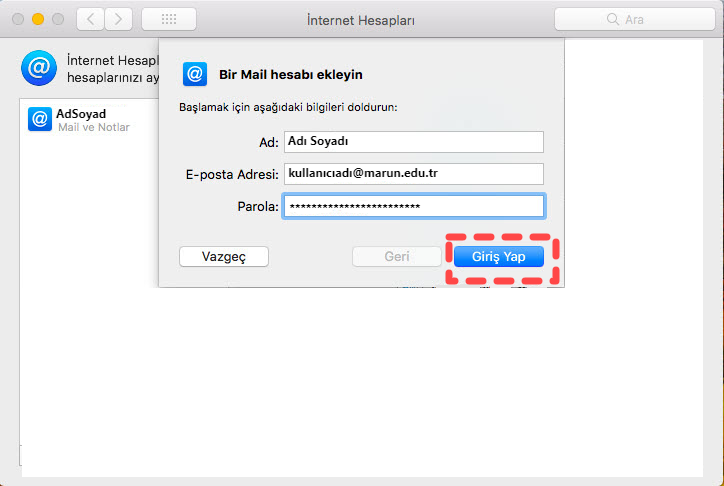
5. Gelen sayfaya resimdeki gibi bilgilerinizi mailinize göre girin. Kullanıcı Adı kısmı otomatik görünmektedir. oraya dokunmayın aynı kalsın. Tüm bilgileri gösterildiği gibi girdikten sonra "Giriş Yap" butonuna tıklayın.
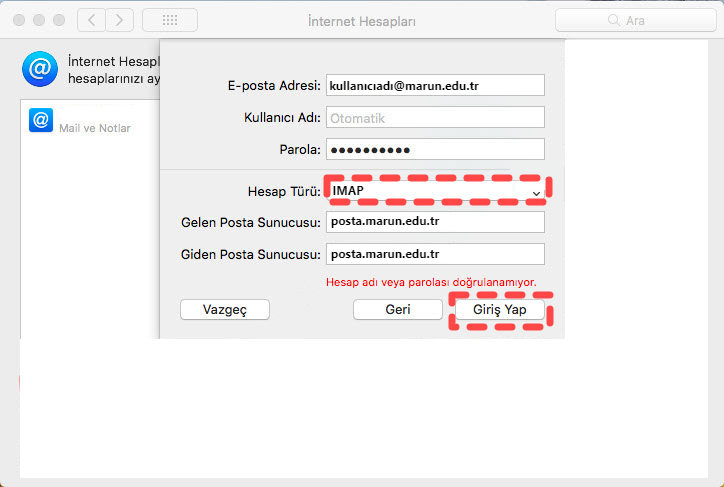
6. Son aşama olarak gelen pencerede mailinizin sol menüye eklendiğini görebilirsiniz. Bu şekilde yaptıktan sonra mailinizi güvenli bağlantı ayarı yaparak daha güvenli hale getirmek için ise, "İleri Düzey" seçeneğinden Bağlantı için SSL kullanı seçince otomatik getirmezse, IMAP için Gelen sunucu portuna: 993 , Giden sunucu portuna: 465 değerlerini girip kaydet deyin.
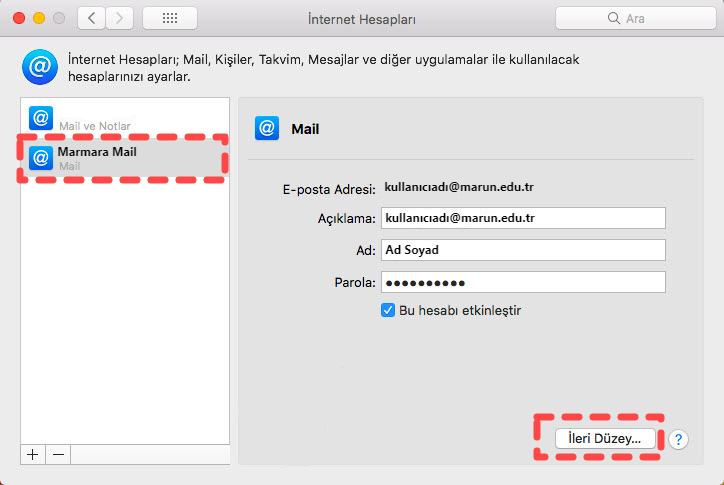
Bu sayfa Bilgi İşlem Daire Başkanlığı tarafından en son 17.12.2023 13:21:29 tarihinde güncellenmiştir.
